Мистецтво редагування тексту в Paint .NET - це важливий крок у створенні привабливого та персоналізованого візуального контенту. У цьому посібнику ви дізнаєтеся, як розфарбовувати та виділяти текст за допомогою різних технік та інструментів програми. Незалежно від того, чи хочете ви створити привабливу мініатюру для свого каналу YouTube або креативний дизайн для проекту, ви зможете втілити свої ідеї в життя за допомогою правильних інструкцій та інструментів.
Основні висновки
- Використання нових шарів має вирішальне значення, щоб уникнути випадкової зміни фону тексту.
- Корекція кольору дозволяє цілеспрямовано редагувати колір тексту.
- Ви можете використовувати чарівну паличку, щоб виділити і розфарбувати точні ділянки тексту.
- Використання інструмента "Перефарбування" допоможе вам досягти бажаних ефектів, не впливаючи на початкову форму тексту.
Покрокові інструкції
Щоб розфарбувати текст у Paint.NET, виконайте ці прості кроки:
1. створіть новий шар
Перш ніж почати розфарбовувати текст, відкрийте новий проект у Paint.NET і створіть новий шар. Це важливо, щоб не зафарбувати фон тексту ненавмисно.
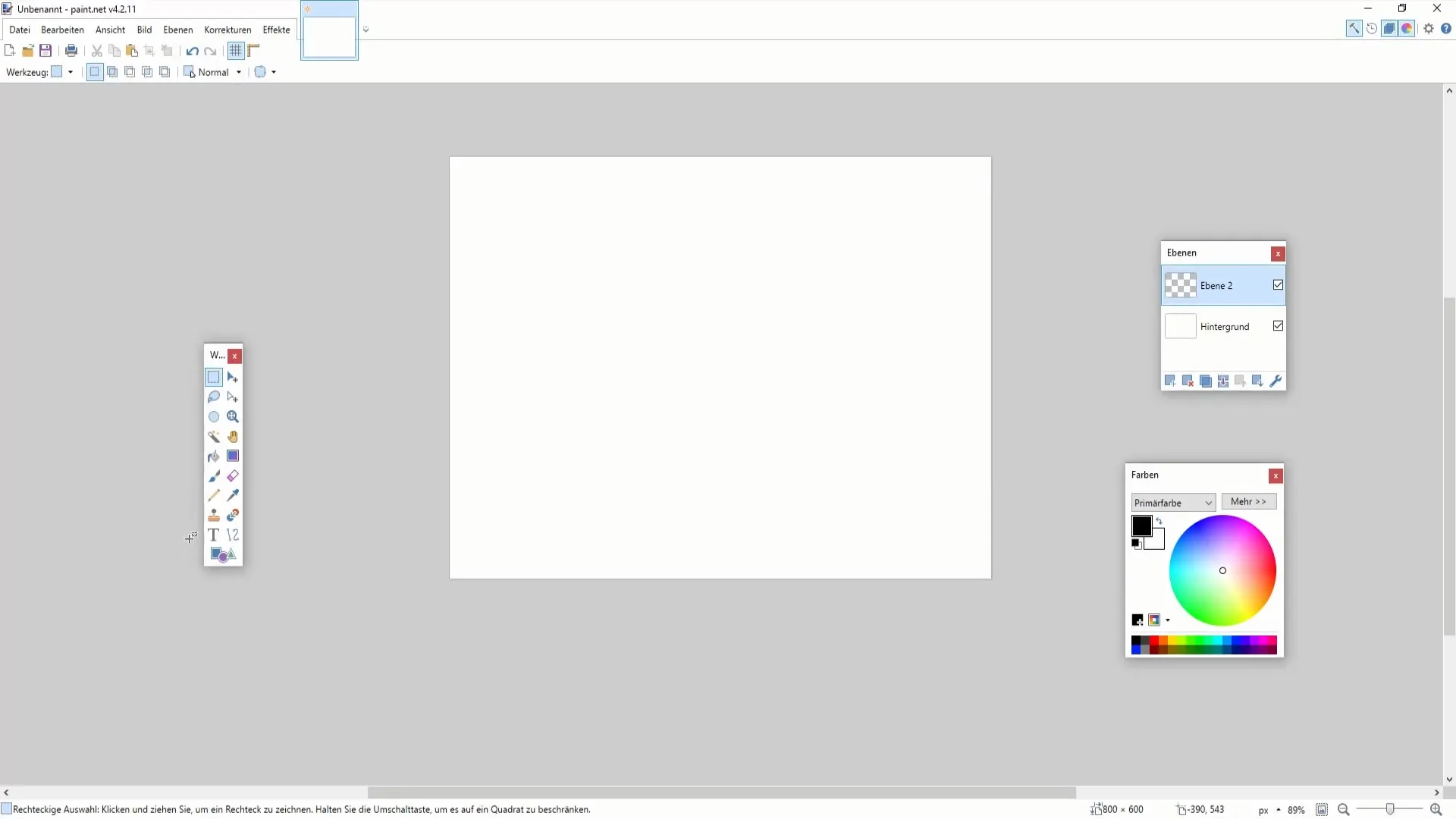
2. введіть текст
Тепер додайте потрібний текст. Ви можете налаштувати шрифт і розмір відповідно до вашого дизайну. Наприклад, якщо вам потрібен червоний текст, виберіть відповідний колір шрифту. Переконайтеся, що ви робите введення тексту простим і зрозумілим, щоб зберегти огляд.
3. застосуйте кольорокорекцію
Після того, як текст введено, ви можете скористатися кольорокорекцією, щоб відкоригувати його колір. Перейдіть до виправлень і виберіть кольорокорекцію. Тут ви можете просто навести курсор миші на різні кольори, щоб побачити, як вони впливають на ваш текст, без необхідності виділяти його слово за словом.
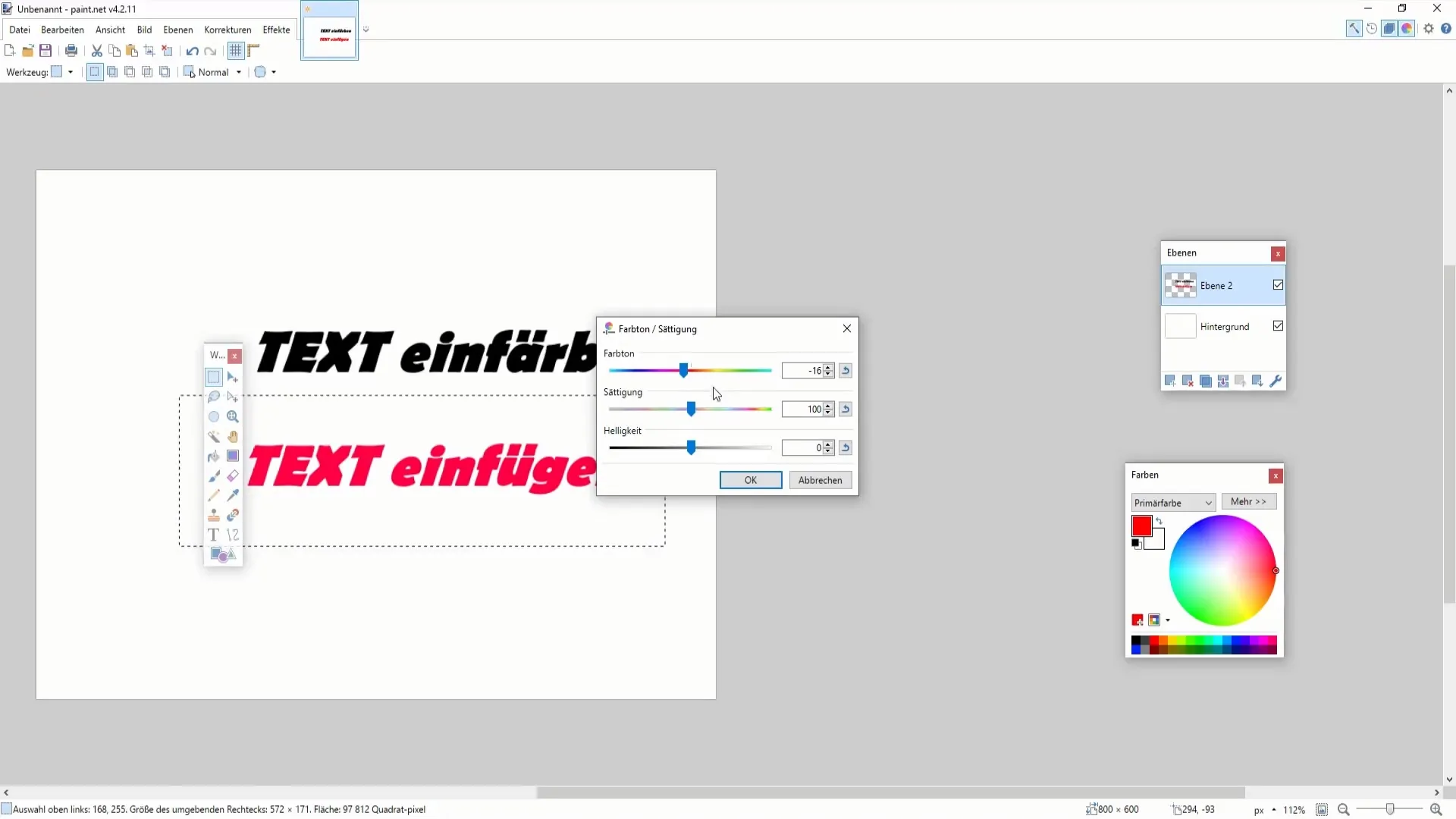
4. виділення за допомогою чарівної палички
Редагування чорного тексту трохи складніше. Тут у гру вступає чарівна паличка. Встановіть допуск трохи вище (наприклад, на 60), щоб отримати більш точні варіанти виділення. Утримуючи клавішу керування, клацніть на тексті, щоб розширити область виділення. Тонкі налаштування важливі для досягнення бажаного ефекту.
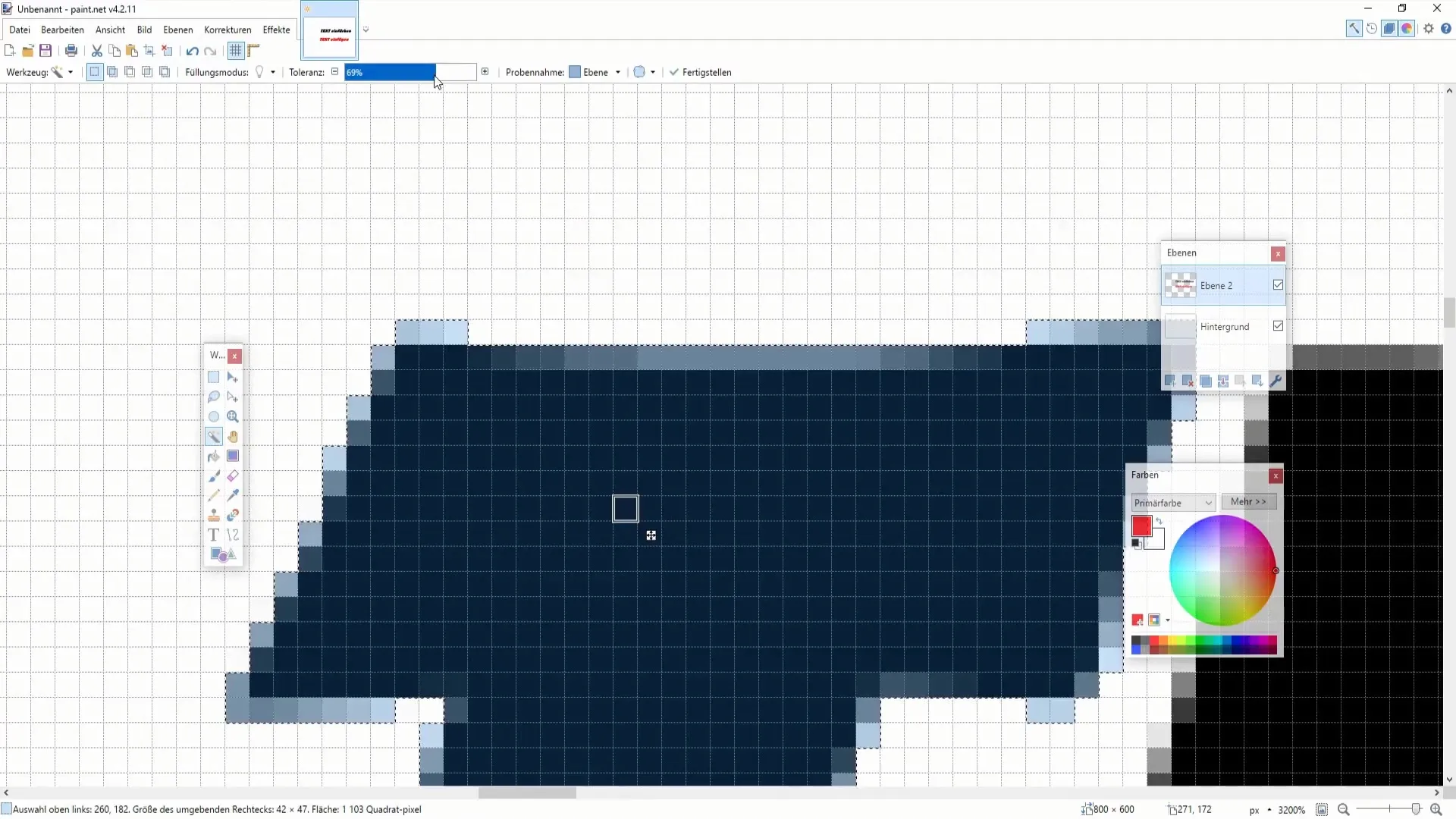
5 Розфарбовування за допомогою пензля
Тепер виберіть олівець або інструмент для розфарбовування тексту. Встановіть розмір пензля на 2000, щоб зафарбовувати великі ділянки. Переконайтеся, що ви встановили правильну прозорість, щоб ваш текст залишався чітким і виразним, і не з'являлося ніяких смуг.
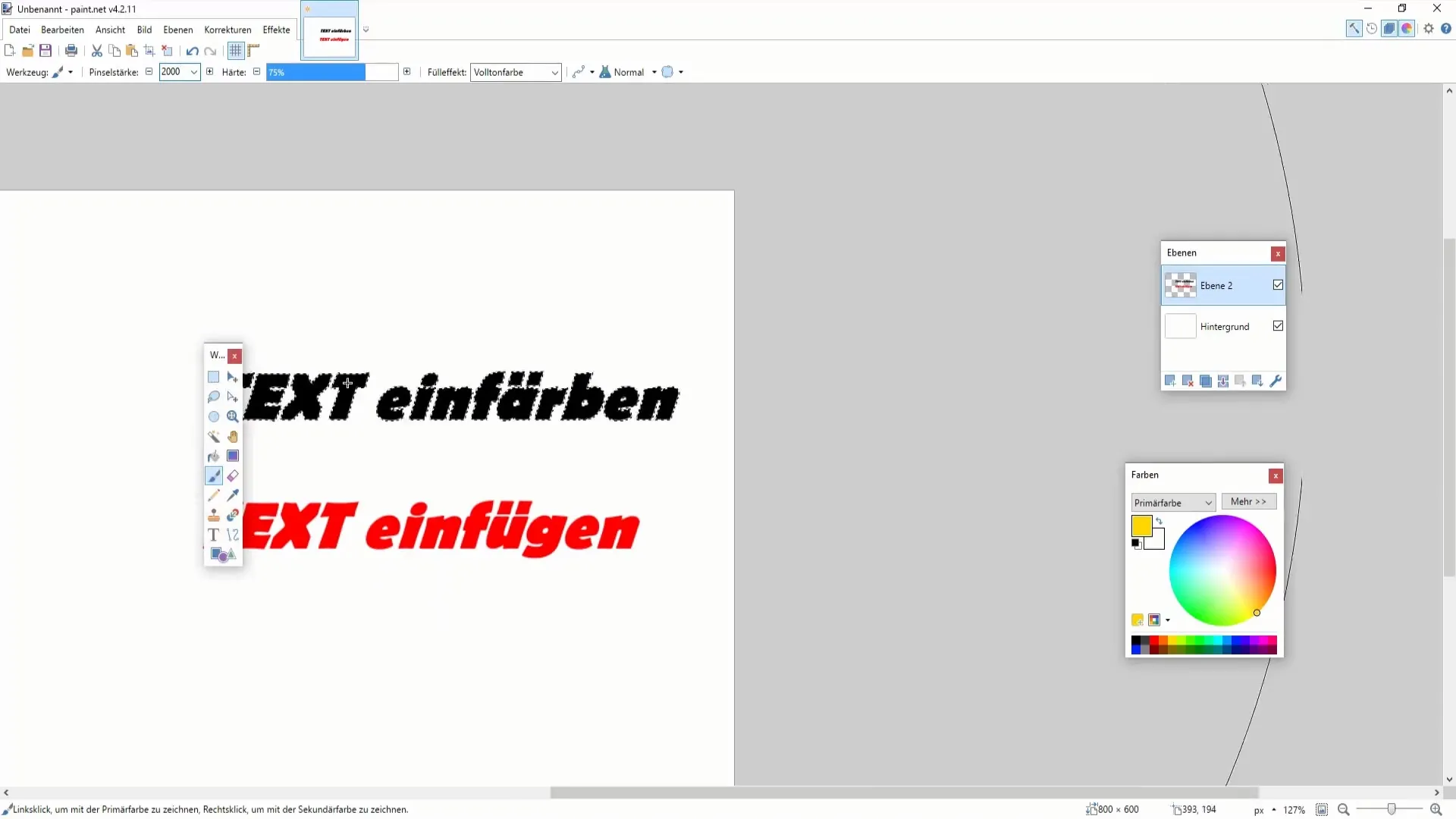
6. використовуйте інструмент "Перефарбування"
За допомогою інструмента "Перефарбування" можна швидко застосувати попередньо вибраний колір. Вся виділена область обробляється рівномірно. Переконайтеся, що ви залишаєтеся на чорній ділянці, щоб досягти точних результатів. Наприклад, ви можете перетворити темно-синій або чорний текст у будь-яку колірну схему.
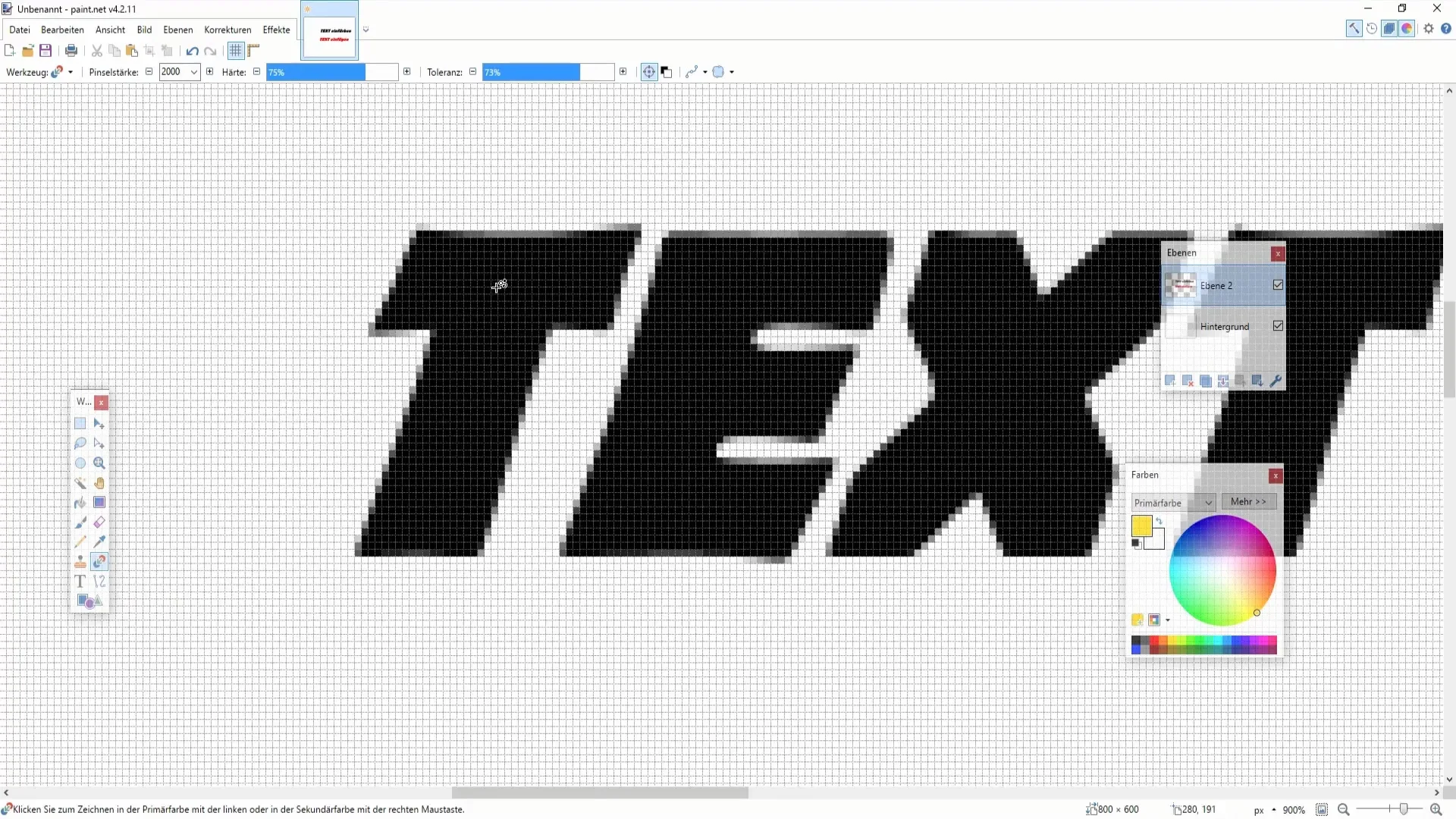
7. додайте колірний градієнт
Ще один спосіб змінити текст - застосувати колірний градієнт. Обов'язково виберіть основний і додатковий колір, щоб створити цікавий ефект. Просто перетягніть текст, щоб застосувати колірний градієнт, і спостерігайте, як змінюється загальний вигляд вашого тексту.
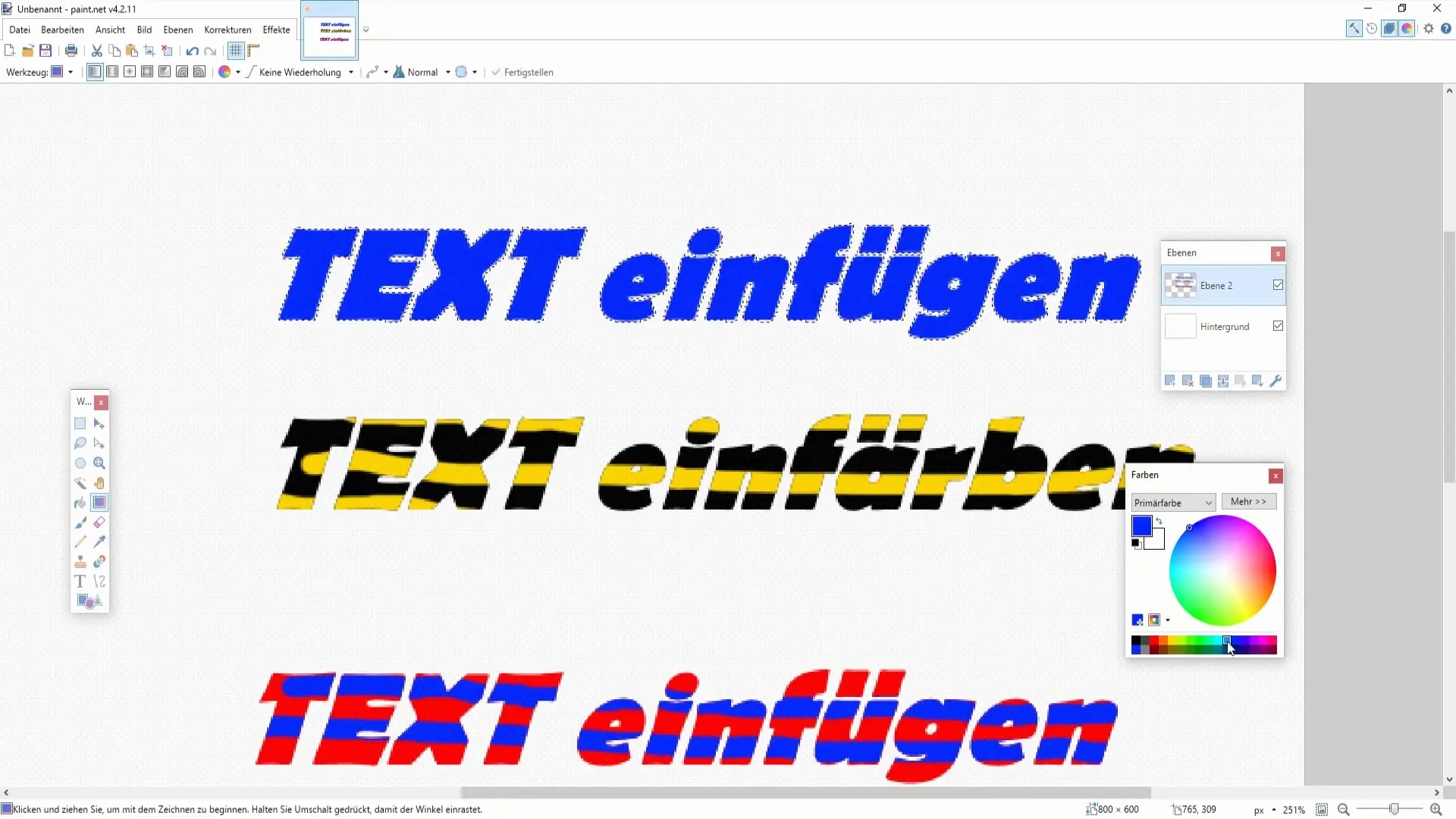
8. виберіть все і налаштуйте
Якщо ви хочете внести додаткові зміни, ви можете виділити все і поекспериментувати з новим текстом або новими колірними градієнтами. Звичайно, для точного виділення і редагування потрібно трохи терпіння, особливо для великих текстів.

Підсумок
Редагування та налаштування тексту в Paint.NET - це творчий процес, який вимагає простих інструментів і прийомів. З правильними настановами ви можете використовувати кольори та ефекти для створення привабливого дизайну. Поєднання підтримки шарів, різноманітних інструментів виділення та корекції кольору дозволяє досягти найкращого результату.
Поширені запитання
Як створити новий шар?Ви можете створити новий шар, вибравши "Новий шар" у меню шарів.
Як працює інструмент "Чарівна паличка" в Paint.NET?Ви можете використовувати "Чарівну паличку" для виділення певних областей за кольором, щоб відредагувати або розфарбувати їх.
Чи можна використовувати градієнт для тексту?Так, ви можете додати градієнт, вибравши основний і додатковий кольори та перетягнувши їх на текст.
Чи є Paint.NET безкоштовним?Так, Paint.NET - це безкоштовне програмне забезпечення, яке можна завантажити та встановити.
Як налаштувати прозорість?Прозорість можна налаштувати у властивостях вибраного інструмента для роботи з кольором.


